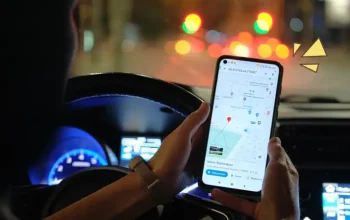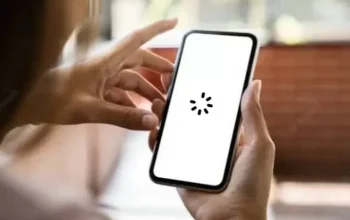Tidak jarang kita membutuhkan laptop sebagai alat yang dapat membantu dalam mempermudah melakukan aktivitas kita, misal dalam bidang pendidikan yang memerlukan laptop untuk mengerjakan dan mengumpukan tugas atau melakukan zoom meeting. Bahkan untuk bekerja pun kita membutuhkan laptop.
Untuk mendukung itu semua, koneksi internet sangat dibutuhkan. Kita biasanya menggunakan WiFi untuk bisa mengakses zoom meeting dan beberapa hal lainnya. Namun, bagaimana jika WiFi tidak bisa tersambung di laptop? Tentunya itu akan menjadi masalah.
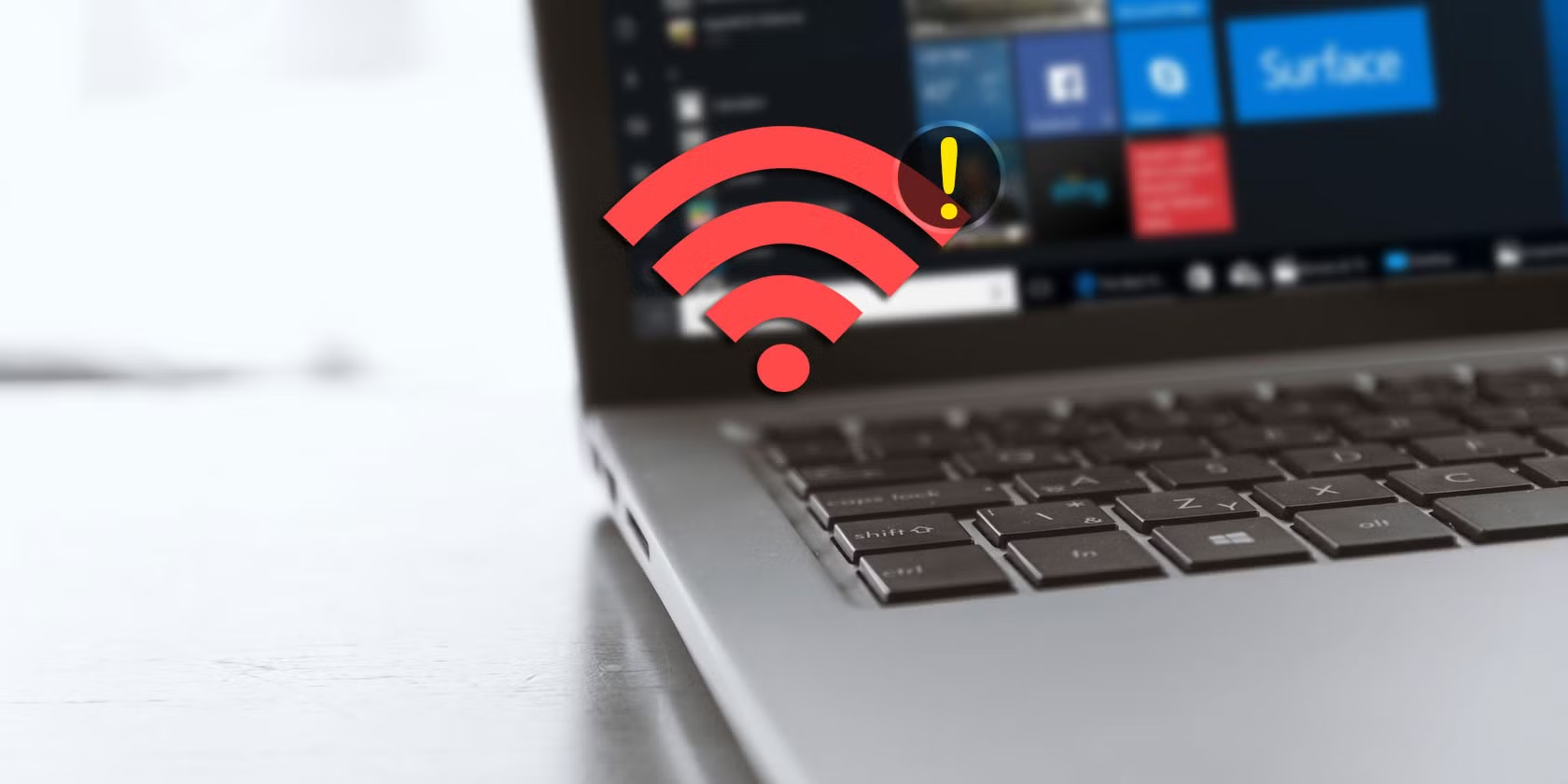
Oleh karena itu, perlu diketahui penyebab laptop tidak bisa tersambung dengan WiFi. Dengan mengetahui informasi ini, kita akan bisa mengatasi permasalahan tersebut dengan berbagai cara yang juga akan diberitahukan di artikel ini.
Penyebab Laptop Tidak Bisa Tersambung dengan WiFi
Masalah paling umum yang dapat menyebabkan laptop tidak bisa terhubung dengan WiFi adalah karena jaringan WiFi yang memang sedang gangguan. Masalah lainnya bisa jadi karena router WiFi yang digunakan terlalu jauh dengan perangkat laptop, sehingga kesukitan untuk menangkap sinyal.
Tidak hanya itu, kerusakan pada sistem laptop juga dapat berakibat sinyal WiFi tidak dapat terhubung. Atau mungkin gangguna pada router WiFi sehingga sinyal yang ditangkap oleh laptop menjadi tidak stabil.
Ada juga masalah lain yang dapat menyebabkan laptop tidak bisa menangkap sinyal WiFi yaitu kerusakan pada komponen kartu WiFi pada laptop yang berfungsi sebagai penangkap sinyal.
Dari beberapa permasalahan di atas, bisa jadi salah satunya adalah masalah yang Anda alami saat laptop yang digunakan tidak tergubung dengan WiFi. Nah, artikel ini akan memberi petunjuk 10 cara efektif mengatasi laptop tidak bisa tersambung WiFi . Ikuti terus hingga akhir.
10 Cara Efektif Mengatasi Laptop Tidak Bisa Tersambung WiFi
- Periksa Password
Jika ingin menghubungkan laptop dengan WiFi, pengguna harus memasukkan password WiFi terlebih dahulu. Nah, jika WiFi tidak terconnect, coba periksalah kembali password yang dimasukkan. Apakah password sudah benar atau ada kesalahan penulisan. Perlu diketahui bahwa password rentan dengan huruf besar, huruf kecil, angka, bahkan spasi. Jadi, Anda perlu memperhatikan hal-hal tersebut agar tidak terjadi kesalahan.
- Pastikan Koneksi WiFi di Laptop Aktif
Jika koneksi WiFi berstatus nonaktif, maka laptop tidak akan bisa memindai jaringan WiFi yang tersedia, sehingga Anda perlu memastikan apakah koneksinya sudah aktif atau belum.
- Letakkan Router dengan Benar
Saat melwtakkan router, pastikan bahwa lokasinya mudah dijangkau oleh perangkat. Hal ini untuk memastikan perangkat bisa menangkap sinyal dengan optimal. Lebih baik lagi jika router diletakkan di lokasi yang jauh dari perangkat elektronik lain agar laptop dapat menangkap sinyal dengan baik.
Router juga sebaiknya tidak diletakkan di tempat yang banyak penghalang, seperti pintu tembok dan benda lainnya yang akan memperlambat tertangkapnya sinyal oleh perangkat. Letakkan router di lokasi yang tinggi untuk meningkatkan jangkauan sinyal.
- Ubah Posisi Antena Router
Router biasanya akan dilengkapi dengan antena internal dan eksternal. Poisikan kedua antena tersebut ke arah yang berbeda agar penangkapan sinyalnya pun dapat bekerja dengan baik.
- Jauhkan Router dengan Perangkat Elektronik Lain
Gelombang mikro yang dihasilkan oleh perangkat elektronik lain akan menyebabkan gangguan sinyal pada WiFi. Oleh karena itu, jangan letakkan router WiFi berdekatan dengan perangkat elektronik lain seperti microwave atau speaker bluethooth.
- Lupakan WiFi pada Laptop dan Masuk Kembali
Jika WiFi tidak bisa connect dengan laptop, coba untuk lupakan WiFi dari laptop. Setelahnya, coba hubungkan kembali dengan memasukkan password.
- Restart Router
WiFi yang tidak bisa terhubung dengan laptop bisa diatasi dengan merestart router. Caranya sangat mudah, cukup dengan mebekan tombol power pada router, biarkan router mati selama kurang lebih 30 detik lalu nayalakan lagi.
Saat indikator menyala, tunggulah sekitar 1 menit untuk lampu DSL berkedip dengans tabil yang menandakan koneksi internet masuk. Cobalah untuk menghubungkan lagi WiFi di laptop.
- Reset Driver WiFi di Laptop
Reset driver WiFi akan menyegarkan kembali sistem driver WiFi dan mengatasi masalah yang ada. Di Windows pengguna hanya perlu masuk ke pengaturan atau settings > Settings App > Network and Internet > Status > Change adapters options > klik kanan pada adaptor yang ingin direset > Disable. Tunggu sekitar 1 menit setelah adaptor WiFi nonaktif dan klik “Enable”.
- Update Driver WiFi di Laptop
Klik menu Windows
Cari “Device Manager” di kolom pencarian kemudian tekan
Klik kanan “Network Adapter”
Tekan opsi “Update Driver”
- Bawa ke Service Center
Jika beberapa cara di atas tidak bisa mengatasi laptop yang tidak bisa terhubung dengan WiFi, kemungkinan besar bahwa komponen pada laptop atau karu WiFi Anda rusak. Oleh karena itu, cobalah untuk membawanya ke service center agar diperbaiki oleh tenaga profesional.